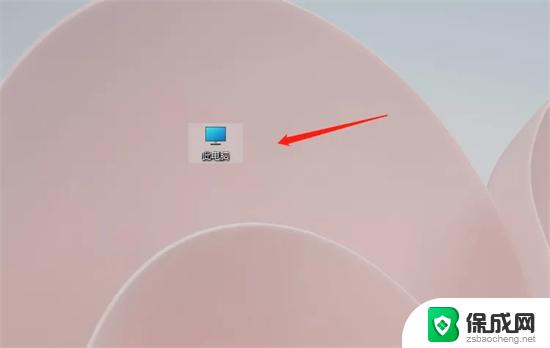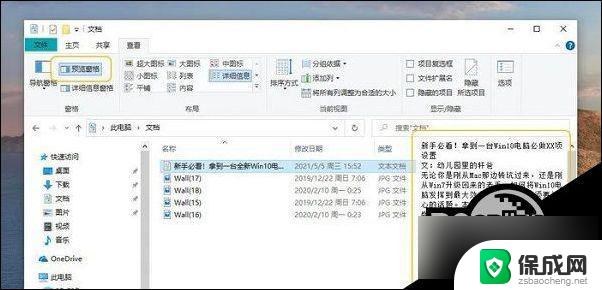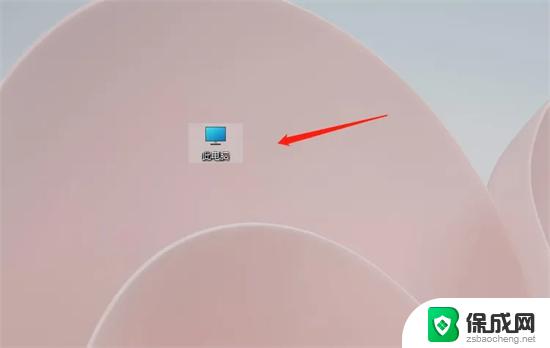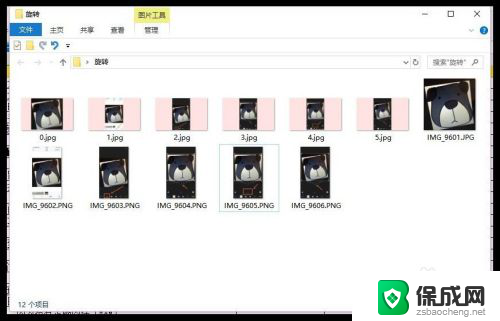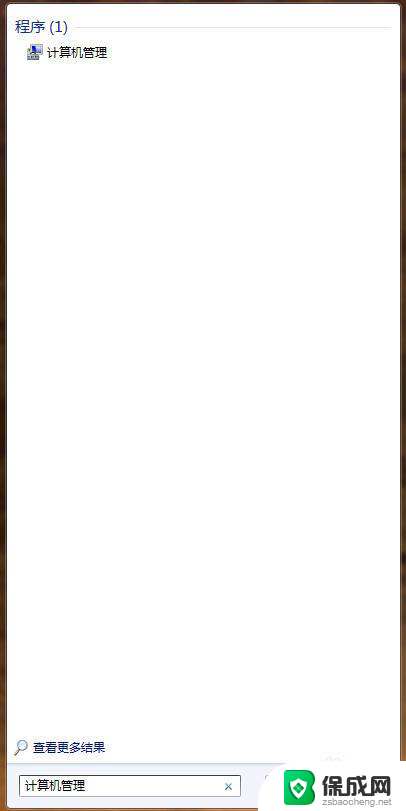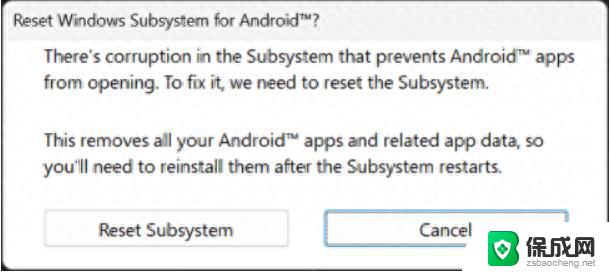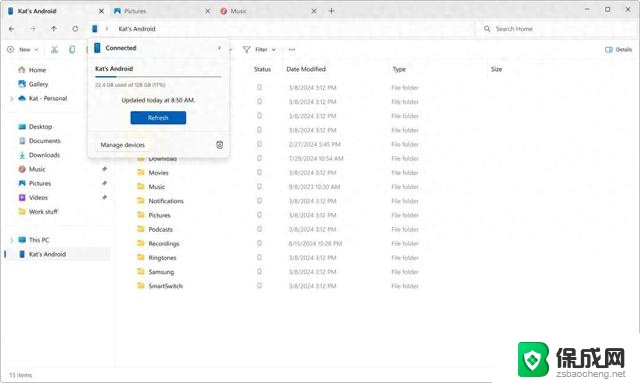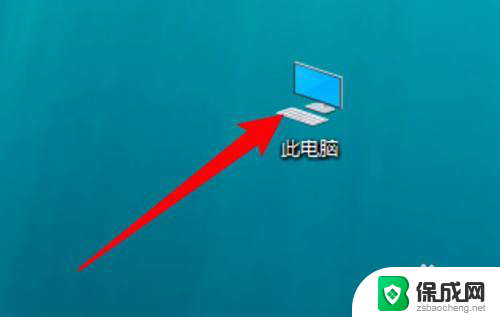win10文件夹出现选择要预览的文件怎么取消 Win10系统如何关闭文件预览功能
更新时间:2024-07-03 17:37:46作者:zsbaocheng
Win10系统中,当我们打开一个文件夹时,会出现文件预览功能,方便我们快速浏览文件内容,但有时候我们可能并不需要预览文件,这时就需要取消文件预览功能。Win10系统如何关闭文件预览功能呢?接下来我们就来详细介绍一下。
方法如下:
1. 1.首先第一步我们先打开一个文件夹,可以看到文件的预览窗口是打开的,然后需要点击上方的查看选项。
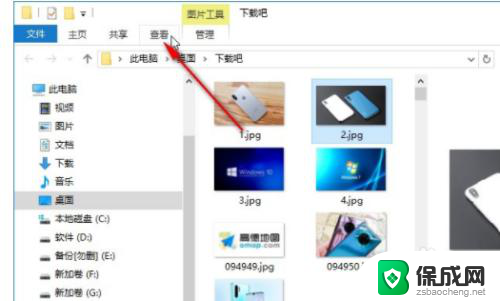
2. 2.点击这个查看选项之后打开查看的操作面板,在它的左边就可以看到有预览窗格这个功能按钮了。是被选中的状态,然后我们点击它。
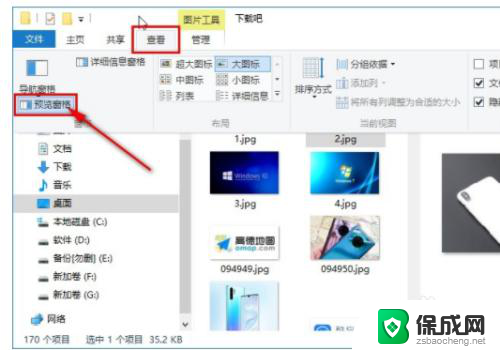
3. 3.在选中状态点击的话就是取消这个文件预览的功能,取消之后我们可以看到文件界面已经没有预览窗口了。如下图中所示。
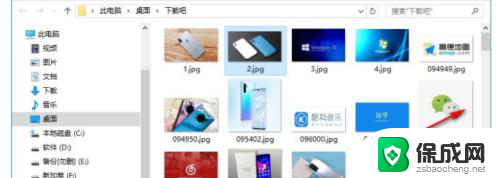
4. 4.另外我们还可以通过快捷键的方式来关闭和开启预览窗口,按下快捷键组合“Alt+P”就可以快捷的开启或关闭预览窗口。
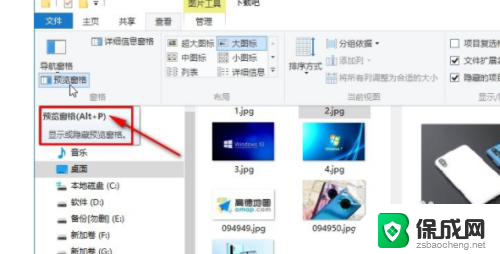
以上就是win10文件夹出现选择要预览的文件怎么取消的全部内容,碰到同样情况的朋友们赶紧参照小编的方法来处理吧,希望能够对大家有所帮助。